উইন্ডোজ 10-এ ফাইল এক্সপ্লোরারের প্রসঙ্গে মেনুতে ডিফল্ট হিসাবে বিভিন্ন আইটেম যেমন ডেস্কটপ, ব্লুটুথ, মেল ইত্যাদি রয়েছে। আপনি লক্ষ্য করেছেন যে কিছু অ্যাপ্লিকেশনগুলি তাদের নিজস্ব শর্টকাট দিয়ে মেনু প্রেরণ মেনু প্রসারিত করতে সক্ষম। উদাহরণস্বরূপ, স্কাইপ তার আইকনটি প্রেরণ মেনুতে রাখে। উইন্ডোজ 10-এ প্রেরণ মেনুতে আপনি যে আইটেমগুলি দেখেন সেগুলির জন্য আইকনগুলি কীভাবে কাস্টমাইজ করা যায় তা এখানে।
বিজ্ঞাপন
উইন্ডোজ 10-এ, ফাইল এক্সপ্লোরারের প্রসঙ্গ পাঠান মেনুতে বিভিন্ন আইটেম রয়েছে:
- সংক্ষিপ্ত ফোল্ডার - আপনাকে একটি জিপ ফাইলের মধ্যে নির্বাচিত ফাইল বা ফোল্ডার যুক্ত করতে দেয়।
- ডেস্কটপ - আপনাকে নির্বাচিত ফাইলটিতে একটি শর্টকাট তৈরি করতে এবং ডেস্কটপে সরাসরি রাখার অনুমতি দেয়।
- ডকুমেন্টস - আপনাকে নির্বাচিত আইটেমটি ডকুমেন্টস ফোল্ডারে প্রেরণের অনুমতি দেয়।
- ফ্যাক্স প্রাপক - ডিফল্ট ফ্যাক্স প্রোগ্রামের মাধ্যমে ফ্যাক্স দ্বারা নির্বাচনটি প্রেরণ করবেন।
- মেল প্রাপক - আপনার ডিফল্ট ইমেল প্রোগ্রামের মাধ্যমে নির্বাচন ইমেল মাধ্যমে প্রেরণ করবে।
- অপসারণযোগ্য ড্রাইভ এবং নেটওয়ার্ক শেয়ার।
- ব্লুটুথ ডিভাইস - জোড়যুক্ত ব্লুটুথ ডিভাইসে ফাইলগুলি প্রেরণের অনুমতি দেয়।
![]()
ব্যবহারকারী এটি প্রসারিত করতে এবং সেই মেনুতে কাস্টম ফোল্ডার এবং অ্যাপ্লিকেশন যুক্ত করতে পারে।
![]()
বিস্তারিত জানার জন্য নিম্নলিখিত নিবন্ধটি দেখুন:
উইন্ডোজ 10-এ মেনু প্রেরণে কাস্টম আইটেমগুলি কীভাবে যুক্ত করা যায়
উইন্ডোজ ১০-এ ফোল্ডারে প্রেরণে দুটি ধরণের শর্টকাট সঞ্চিত রয়েছে তার মধ্যে কয়েকটি নিয়মিত শর্টকাট হয়, তাই তাদের আইকনগুলি বৈশিষ্ট্য ডায়ালগটি ব্যবহার করে ডান-ক্লিকের প্রসঙ্গ মেনু থেকে সহজেই পরিবর্তন করা যায়।
অন্যান্য শর্টকাটগুলি উপযুক্ত অ্যাকটিভএক্স অবজেক্টের (শেল ফোল্ডার) লিঙ্ক। তাদের ক্ষেত্রে, আপনার প্রয়োজন সম্পর্কিত শেল ফোল্ডারের আইকনটি কাস্টমাইজ করুন ।
নিম্নলিখিত শর্টকাটগুলি তাদের বৈশিষ্ট্যগুলির মাধ্যমে কাস্টমাইজ করা যায়:
- ব্লুটুথ ডিভাইস
- ফ্যাক্স প্রাপক
শর্টকাটের পরবর্তী গ্রুপটি তাদের শেল ফোল্ডারগুলি টুইট করে কাস্টমাইজ করা উচিত:
উইন্ডোজ 10 এ স্টার্ট মেনু খুলবে না
- সংকুচিত (জিপ করা) ফোল্ডার
- ডেস্কটপ (শর্টকাট তৈরি করুন)
- নথি
- মেইল প্রাপক
আসুন দেখুন এটি কীভাবে করা যায়।
উইন্ডোজ 10 এ প্রেরণ মেনু আইকনগুলি কাস্টমাইজ করতে , নিম্নলিখিত করুন।
- খোলা ফাইল এক্সপ্লোরার ।
- তার ঠিকানা বারে নিম্নলিখিত পাঠ্যটি টাইপ করুন:
শেল: সেন্ডো। এন্টার কী টিপুন।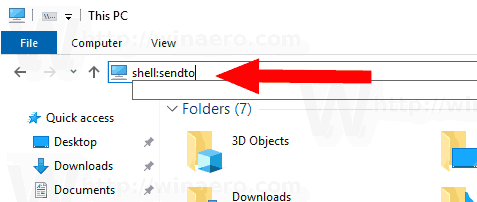
- কীবোর্ডে Alt কী টিপুন এবং ধরে রাখুন এবং আপনি স্বনির্ধারণ করতে চান এমন শর্টকাটটিতে ডাবল ক্লিক করুন। দেখা উইন্ডোজ ফাইল এক্সপ্লোরারে কীভাবে ফাইল বা ফোল্ডার বৈশিষ্ট্যগুলি দ্রুত খুলবেন ।
- শর্টকাট ট্যাবে স্যুইচ করুন এবং বোতামটিতে ক্লিক করুনপ্রতীক পাল্টান...।
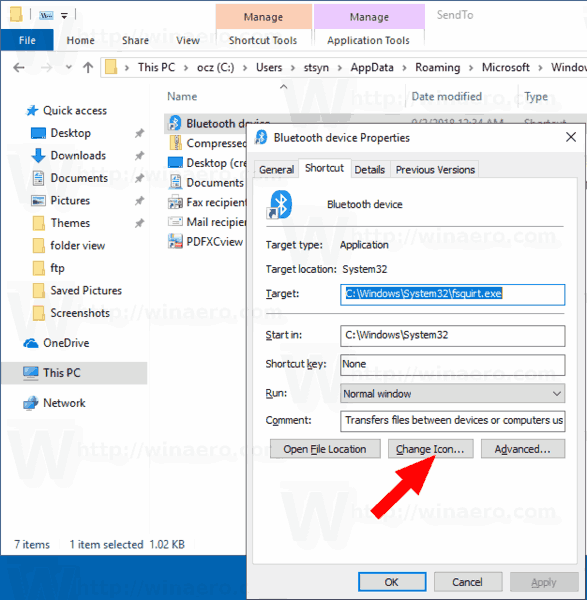
- পরবর্তী কথোপকথনে, * * আইসিকিউ ফাইল থেকে বা সিস্টেম ফাইল থেকে কাঙ্ক্ষিত আইকনটি চয়ন করুন সি: উইন্ডোজ সিস্টেম32 চিত্রআড়স.ডিল, সি: উইন্ডোজ সিস্টেম 32 শেল 32.dll এবং সি: উইন্ডোজ সিস্টেম32 moricons.dll। এগুলিতে বেশিরভাগ উইন্ডোজ আইকন রয়েছে।
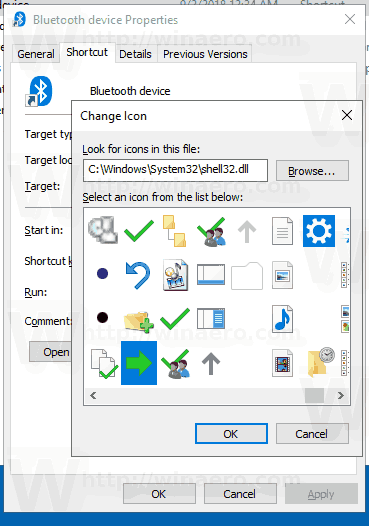
উপরে বর্ণিত পদ্ধতিটি প্রযোজ্যব্লুটুথ ডিভাইসএবংফ্যাক্স প্রাপকশর্টকাটস
![]()
দ্রষ্টব্য:শেল: সেন্ডোএকটি বিশেষ শেল কমান্ড যা দ্রুত সিস্টেম ফোল্ডারগুলি খোলার জন্য ব্যবহার করা যেতে পারে।বিস্তারিত জানার জন্য নিম্নলিখিত নিবন্ধগুলি পড়ুন:
- উইন্ডোজ 10 এ শেল কমান্ডগুলির তালিকা
- সিএলএসআইডি (জিইউইডি) উইন্ডোজ 10 এ শেল অবস্থানের তালিকা
এখন, আসুন কীভাবে সঞ্চিত অন্যান্য শর্টকাটগুলি কাস্টমাইজ করতে হয় তা দেখুনপাঠানোফোল্ডার
শেল্টকাটগুলিতে তাদের শেল ফোল্ডার পরিবর্তন করে কাস্টমাইজ করুন
- খোলা রেজিস্ট্রি এডিটর অ্যাপ্লিকেশন ।
- কীতে নেভিগেট করুন
HKEY_CURRENT_USER সফ্টওয়্যার ক্লাস সিএলএসআইডি.একটা রেজিস্ট্রি কীতে কীভাবে যাবেন দেখুন এক ক্লিকে । - এখানে একটি নতুন সাবকি।
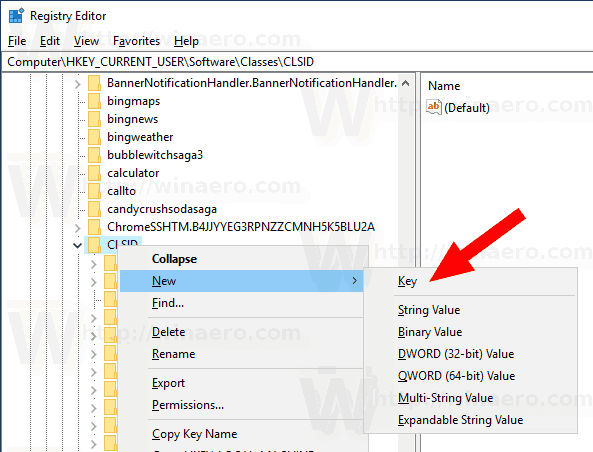 কীটির জন্য নিম্নলিখিত নামের একটি ব্যবহার করুন:
কীটির জন্য নিম্নলিখিত নামের একটি ব্যবহার করুন:
{888DCA60-FC0A-11CF-8F0F-00C04FD7D062} সংকুচিত (জিপড) ফোল্ডারের জন্য
{9E56BE61-C50F-11CF-9A2C-00A0C90A90CE} ডেস্কটপ জন্য
{ECF03A32-103D-11d2-854D-006008059367} নথির জন্য
{9E56BE60-C50F-11CF-9A2C-00A0C90A90CE} মেল প্রাপকের জন্য।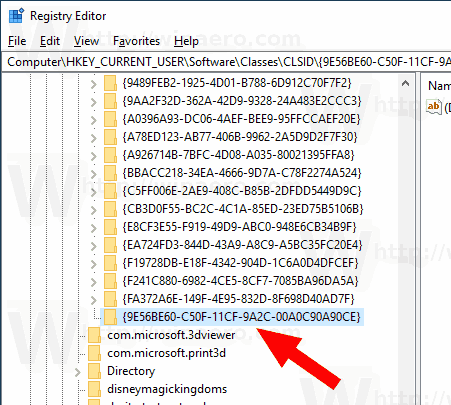
- আপনার তৈরি করা CLSID কী এর অধীনে একটি নতুন সাবকি তৈরি করুনডিফল্ট আইকন।
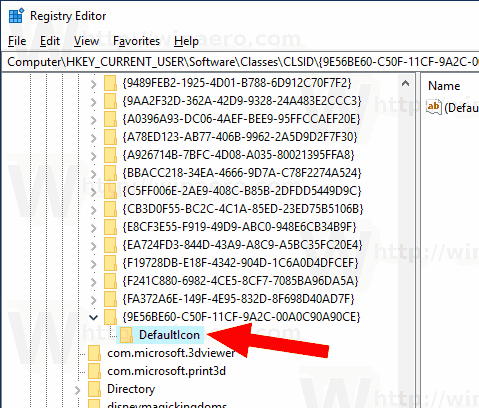
- ডানদিকে, ডিফল্ট (নামবিহীন) স্ট্রিং প্যারামিটারে ডাবল ক্লিক করুন। আপনি আপনার নতুন আইকন হিসাবে ব্যবহার করতে চান * .ico ফাইলের পুরো পথে এটির মান ডেটা সেট করুন।
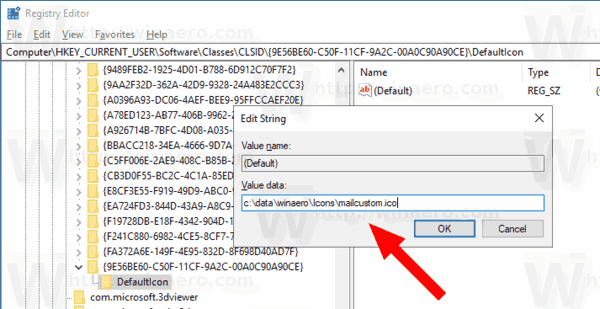
- রেজিস্ট্রি টুইট দ্বারা করা পরিবর্তনগুলি কার্যকর করতে, আপনার প্রয়োজন সাইন আউট এবং আপনার ব্যবহারকারীর অ্যাকাউন্টে সাইন ইন করুন। বিকল্পভাবে, আপনি পারেন এক্সপ্লোরার শেলটি পুনরায় চালু করুন । যদি এটি সাহায্য না করে, আইকন ক্যাশে পুনরায় সেট করুন ।
এটি কেবলমাত্র বর্তমান ব্যবহারকারীর জন্য আইকনগুলি পরিবর্তন করবে।
![]()
টিপ: একটি * .ico ফাইলের পরিবর্তে, আপনি আইকন এবং এর আইকন সংস্থান নম্বর সম্বলিত একটি ডিএলএল ফাইলের পাথ নির্দিষ্ট করতে পারেন। উদাহরণস্বরূপ, এটি নিয়ন্ত্রণ প্যানেল আইকন:% সিস্টেমরুট% system32 imageres.dll, -27।
সমস্ত ব্যবহারকারীর জন্য আইকন পরিবর্তন করুন
সমস্ত ব্যবহারকারীর জন্য এগুলি পরিবর্তন করতে, পরিবর্তন করুননামবিহীনমানডিফল্ট আইকননিম্নলিখিত শাখার অধীন সাবকি।
HKEY_CLASSES_ROOT CLSID {GUID {UID DefaultIcon
নিম্নলিখিত জিইউডি মানগুলি ব্যবহার করুন:
{888DCA60-FC0A-11CF-8F0F-00C04FD7D062} সংকুচিত (জিপড) ফোল্ডারের জন্য
{9E56BE61-C50F-11CF-9A2C-00A0C90A90CE} ডেস্কটপ জন্য
{ECF03A32-103D-11d2-854D-006008059367} নথির জন্য
{9E56BE60-C50F-11CF-9A2C-00A0C90A90CE} মেল প্রাপকের জন্য।
এটি নিম্নলিখিত হিসাবে করুন।
- আপনাকে অবশ্যই সাইন ইন করতে হবে প্রশাসনিক অ্যাকাউন্ট অবিরত রাখতে.
- ডাউনলোড করুন এক্সিকিটিআই ফ্রিওয়্যার এবং শুরুregedit.exeএটি ব্যবহার করছি. এটি খুলবে রেজিস্ট্রি এডিটর অ্যাপ্লিকেশন সর্বোচ্চ অধিকার স্তর সহ। অন্যথায়, আপনি উল্লিখিত রেজিস্ট্রি কীটি সংশোধন করতে পারবেন না।
- উপযুক্ত রেজিস্ট্রি শাখায় যান এবং রেজিস্ট্রিতে আইকন পাথ সম্পাদনা করুন।
এটাই.
সম্পরকিত প্রবন্ধ:
- উইন্ডোজ 10-এ সেন্ড টু মেনু ব্যবহার করে কীভাবে ফাইল সরানো যায়
- উইন্ডোজ 10-এ মেনু প্রেরণে কাস্টম আইটেমগুলি কীভাবে যুক্ত করা যায়
- উইন্ডোজ 10 এর পাঠাতে মেনু থেকে ড্রাইভগুলি কীভাবে আড়াল করবেন
- উইন্ডোজ 10 প্রসঙ্গ মেনুতে সংস্থায় সংযুক্ত (জিপড) ফোল্ডারটি অনুপস্থিত Fix
- দ্রুত নতুন শর্টকাটগুলি তৈরি করতে প্রেরণ মেনুতে দ্রুত প্রবর্তন যুক্ত করুন
- উইন্ডোজ 10 এ কোনও নিয়ন্ত্রণ প্যানেল আইটেম আইকন পরিবর্তন করুন (শেল ফোল্ডার)
- উইন্ডোজ 10 এ নিয়ন্ত্রণ প্যানেল আইকন পরিবর্তন করুন









